آموزش رابطه کاربر یا User Interface در داینامو(جلسه اول)
رابط کاربری Dynamo
رابط کاربری (UI) برای Dynamo در پنج منطقه اصلی سازمان یافته است ، بزرگترین آنها فضای کاری است که ما در آن برنامه های بصری خود را می سازیم.
- منوها
- نوار ابزار
- کتابخانه
- فضای کاری
- نوار اجرا
بیایید بیشتر به UI بپردازیم و عملکرد هر منطقه را بررسی کنیم.
منوها
منوهای Dropdown مکانی عالی برای یافتن برخی از قابلیت های اساسی برنامه Dynamo هستند. مانند اکثر نرم افزارهای ویندوز ، اقدامات مربوط به مدیریت پرونده ها و عملیات برای انتخاب و ویرایش محتوا در دو منوی اول یافت می شوند. منوهای باقیمانده بیشتر مختص دینامو است.
- فایل
- ویرایش کنید
- چشم انداز
- بسته ها
- تنظیمات
- کمک
- اطلاعیه
نوار ابزار
نوار ابزار Dynamo شامل یک سری دکمه ها برای دسترسی سریع به کار با پرونده ها و همچنین دستورات Undo [Ctrl + Z] و Redo [Ctrl + Y] است. در انتهای سمت راست یک دکمه دیگر قرار دارد که عکس فوری از فضای کار را صادر می کند ، که برای اسناد و به اشتراک گذاری بسیار مفید است.
- جدید – یک فایل .dyn جدید ایجاد کنید
- Open – پرونده موجود .dyn (فضای کاری) یا .dyf (گره سفارشی) را باز کنید
- ذخیره / ذخیره به عنوان – پرونده فعال .dyn یا .dyf خود را ذخیره کنید
- واگرد – آخرین اقدام خود را واگرد کنید
- انجام مجدد – اقدام بعدی را دوباره انجام دهید
- Export Workspace as Image – فضای کاری قابل مشاهده را به عنوان یک فایل PNG صادر کنید
کتابخانه
این کتابخانه شامل همه گره های بارگیری شده ، از جمله گره های پیش فرض همراه با نصب و همچنین گره های سفارشی یا بسته های اضافی بارگیری شده است. گره های موجود در کتابخانه بر اساس اینکه گره ها داده ایجاد می کنند ، یک Action یا داده های Query را اجرا می کنند ، به صورت سلسله مراتبی درون کتابخانه ها ، دسته ها و در صورت لزوم زیر مجموعه ها سازمان یافته اند .
مرور
به طور پیش فرض ، کتابخانه شامل هشت دسته گره است. هسته و هندسه منوهای بسیار خوبی برای شروع کاوش هستند زیرا بیشترین تعداد گره را در خود دارند. مرور این دسته ها سریعترین راه برای درک سلسله مراتبی است که می توانیم به Workspace خود اضافه کنیم و بهترین راه برای کشف گره های جدیدی است که قبلاً استفاده نکرده اید.
ما اکنون روی مجموعه پیش فرض گره ها تمرکز خواهیم کرد ، اما توجه داشته باشید که بعداً این کتابخانه را با گره های سفارشی ، کتابخانه های اضافی و Package Manager گسترش خواهیم داد.
- فرهنگ لغت
- نمایش دادن
- هندسه
- واردات
- ورودی
- لیست کنید
- ریاضیات
- تجدید نظر
- برنامه های اجرایی
- رشته
- افزودنیها
با کلیک کردن روی منوها ، کتابخانه را مرور کنید. روی هندسه> منحنی> دایره کلیک کنید. به قسمت جدیدی از منو که نشان داده شده است و به طور خاص ایجاد و Query Labels توجه داشته باشید .
- کتابخانه
- دسته بندی
- زیر مجموعه: ایجاد / عملکردها / پرس و جو
- گره
- توضیحات و خصوصیات گره – این هنگام قرار گرفتن در بالای نماد گره ظاهر می شود.
از همان فهرست Circle ، موس را روی ByCenterPointRadius قرار دهید . این پنجره اطلاعات دقیق تری درباره گره فراتر از نام و نماد آن نشان می دهد. این یک روش سریع به ما ارائه می دهد تا بفهمیم Node چه کار می کند ، برای ورودی چه چیزی لازم دارد و به عنوان یک خروجی چه چیزی را ارائه می دهد.
- توضیحات – توصیف ساده زبان از گره
- نماد – نسخه بزرگتر نماد در فهرست کتابخانه
- ورودی (ها) – نام ، نوع داده و ساختار داده ها
- خروجی (ها) – نوع داده و ساختار
جستجوکردن
اگر با ویژگی نسبی می دانید کدام گره را می خواهید به فضای کاری خود اضافه کنید ، قسمت جستجو بهترین دوست شماست. هنگامی که در حال ویرایش تنظیمات یا تعیین مقادیر در Workspace نیستید ، مکان نما همیشه در این قسمت وجود دارد. اگر شروع به تایپ کنید ، کتابخانه Dynamo بهترین تطبیق مناسب را انتخاب می کند محلی که می توان آن را در دسته های Node یافت) و لیستی از تطبیق های جایگزین برای جستجو. وقتی Enter را فشار می دهید یا روی مورد موجود در مرورگر کوتاه شده کلیک می کنید ، Node برجسته شده به مرکز Workspace اضافه می شود.
- قسمت جستجو
- بهترین نتیجه متناسب / انتخاب شده
- معادل های جایگزین
تنظیمات
از تنظیمات هندسی گرفته تا کاربر ، این گزینه ها را می توان در منوی تنظیمات یافت . در اینجا می توانید برای به اشتراک گذاشتن داده های کاربر خود برای بهبود Dynamo و همچنین تعیین دقت و ارقام اعشاری برنامه و ارائه کیفیت کیفیت ، انتخاب کنید یا از آن استفاده کنید.
- Enableing Reporting – گزینه هایی برای به اشتراک گذاری داده های کاربر برای بهبود
- نمایش پیش نمایش اجرا – پیش نمایش وضعیت اجرای نمودار شما. گره های برنامه ریزی شده برای اجرا در نمودار شما برجسته می شوند.
- Number Format Options – تنظیمات سند را برای اعشار تغییر دهید.
- Render Precision – کیفیت ارائه سند را بالا یا پایین ببرید.
- Geometry Scaling – محدوده هندسی را که روی آن کار می کنید انتخاب کنید.
- ایزوله هندسه انتخاب شده – هندسه پس زمینه جدا شده بر اساس انتخاب گره شما.
- نمایش / پنهان کردن لبه های هندسه – لبه های هندسه سه بعدی را تغییر دهید.
- نمایش / پنهان کردن حباب های پیش نمایش – حباب های پیش نمایش داده را در زیر گره ها تغییر دهید.
- مدیریت مسیرهای گره و بسته بندی – مدیریت مسیرهای پرونده برای ایجاد گره ها و بسته ها در کتابخانه.
- فعال کردن ویژگی های آزمایشی – از ویژگی های بتا جدید در Dynamo استفاده کنید.
کمک
اگر گیر کرده اید ، منوی راهنما را بررسی کنید. در اینجا می توانید فایل های نمونه همراه با نصب خود را پیدا کنید و همچنین از طریق مرورگر اینترنت خود به یکی از وب سایت های مرجع دینامو دسترسی پیدا کنید. در صورت نیاز ، نسخه Dynamo نصب شده و به روز بودن آن را از طریق گزینه About بررسی کنید.
- شروع کار – معرفی مختصر استفاده از دینامو.
- نمونه ها – پرونده های مثال مرجع.
- فرهنگ لغت دینامو را باز کنید – منبعی با اسناد در همه گره ها.
- گزارش اشکال – باز کردن یک شماره در
- رفتن به وب سایت پروژه – مشاهده پروژه دینامو در
- رفتن به Project Wiki – برای کسب اطلاعات در مورد توسعه با استفاده از Dynamo API ، پشتیبانی از کتابخانه ها و ابزارها ، از ویکی بازدید کنید.
- Display Start Start Page – هنگامی که داخل یک سند هستید به صفحه شروع Dynamo برگردید.
- درباره – داده نسخه
Original text
Open Dynamo Dictionary – Resource with documentation on all nodes.
Contribute a better translation
درباره مدیریت
آتلیه معماری فطرس در تلاش است تا گامی عظیم در خدمت به معماری این مرز و بوم بردارد...
نوشته های بیشتر از مدیریت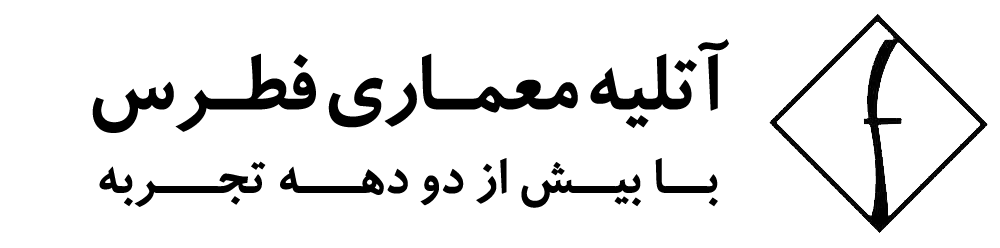



دیدگاهتان را بنویسید
برای نوشتن دیدگاه باید وارد بشوید.